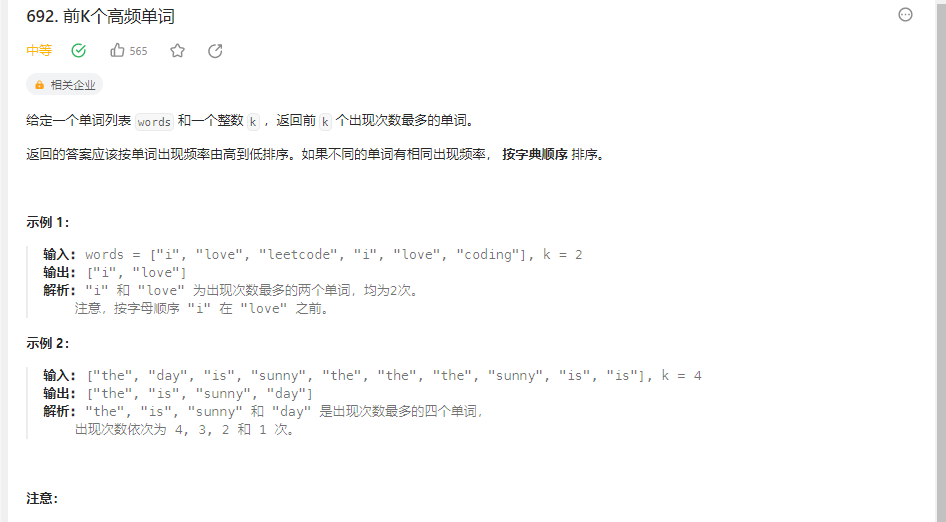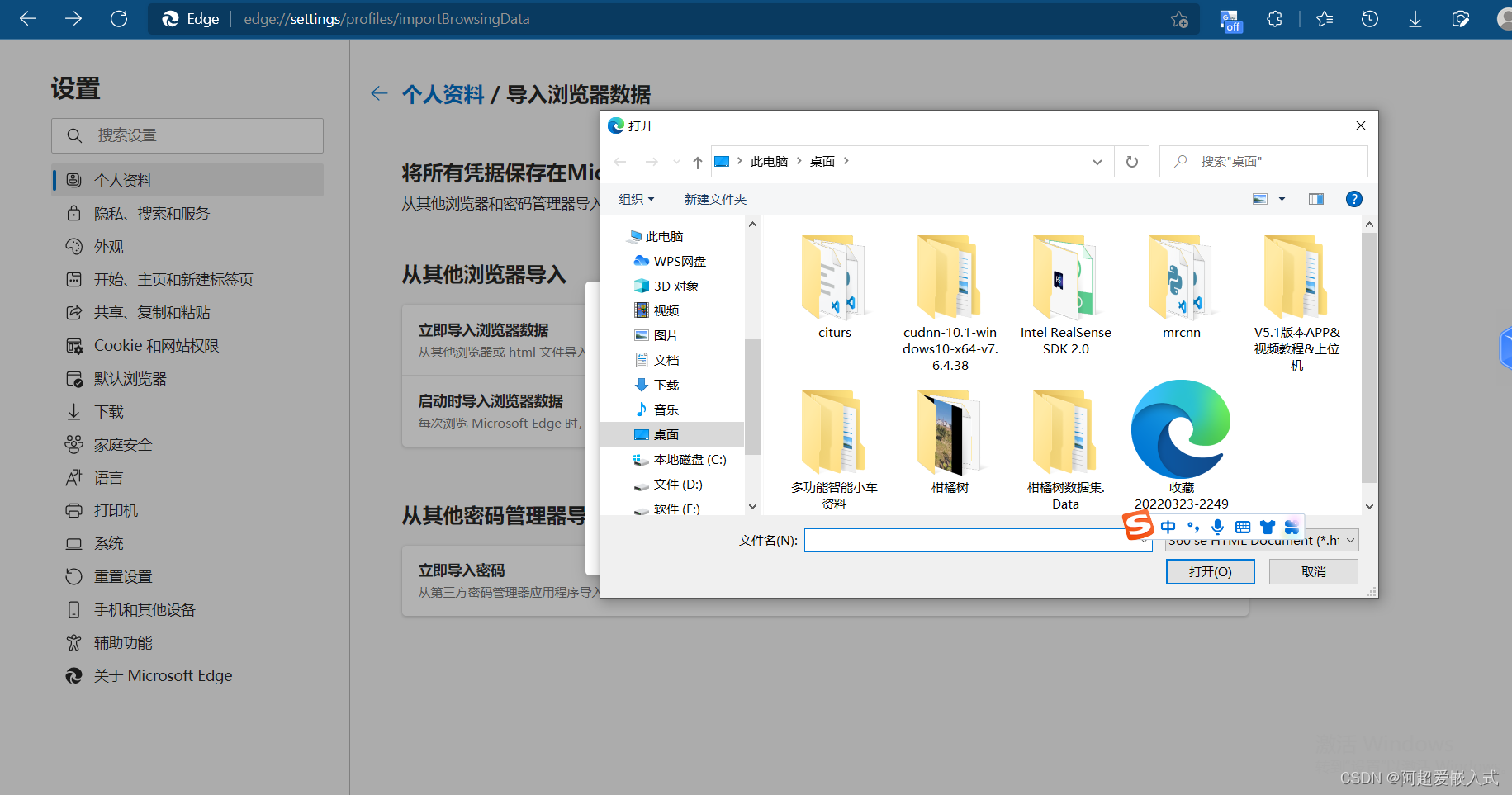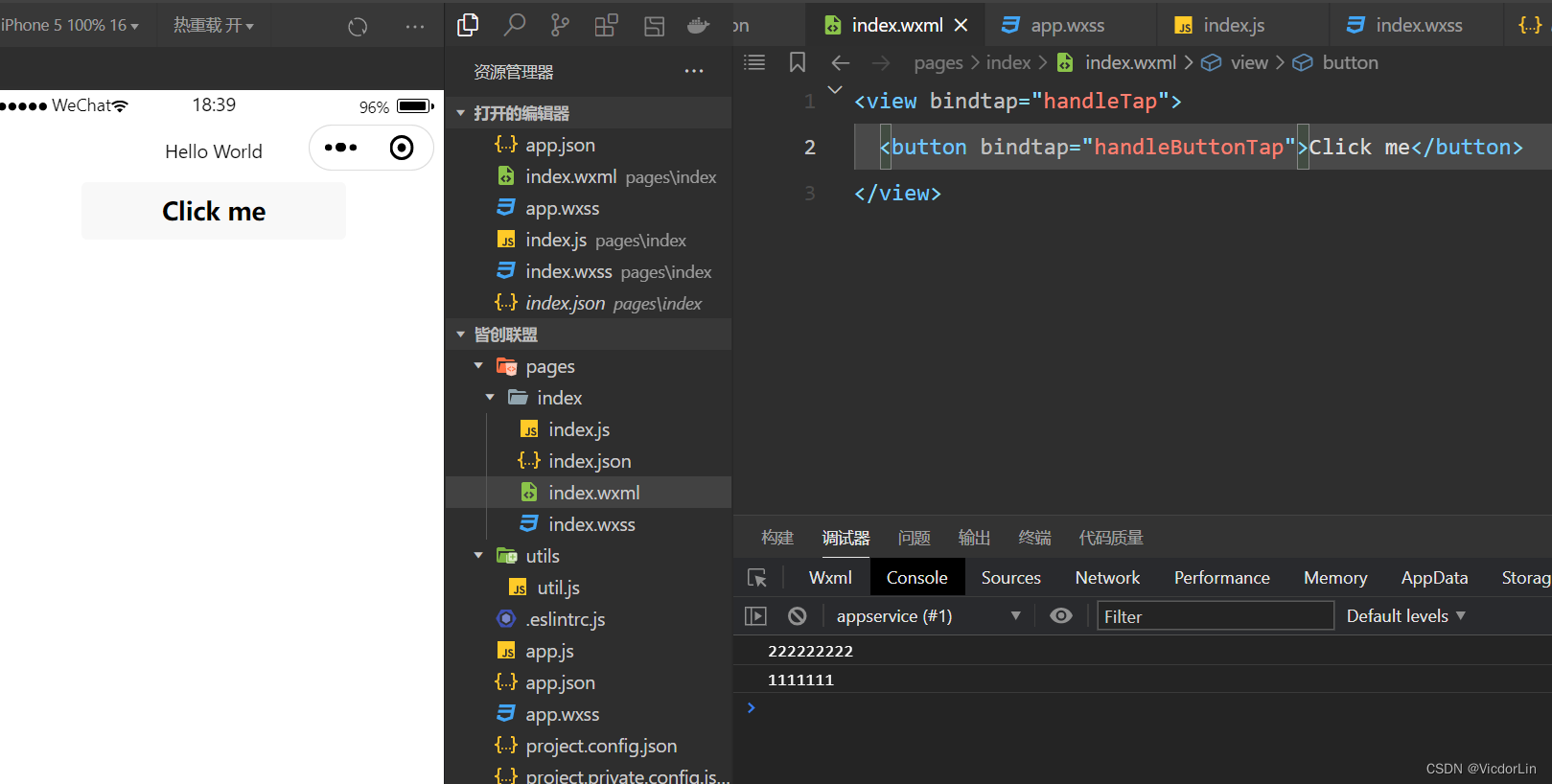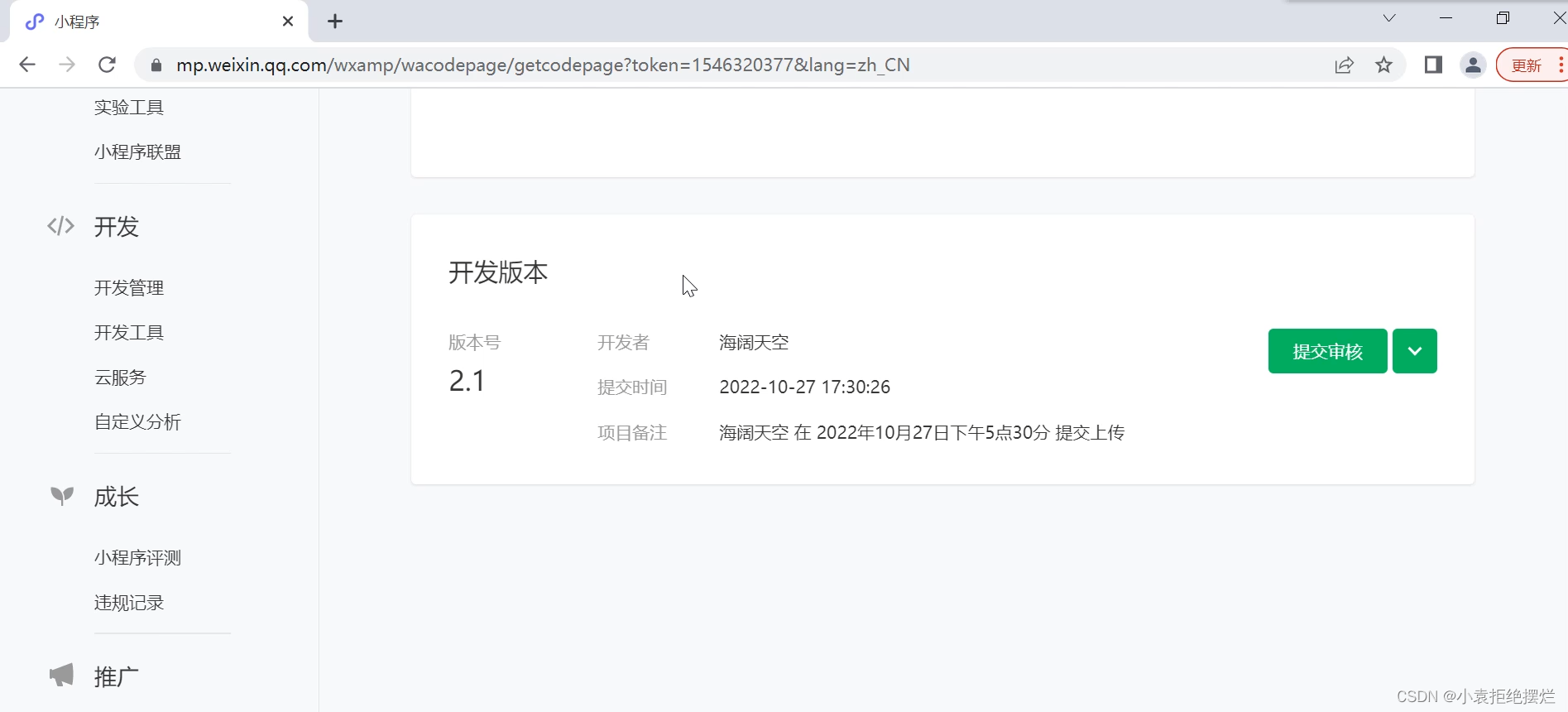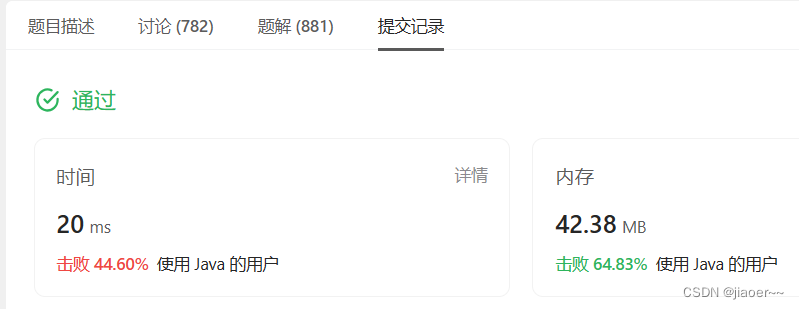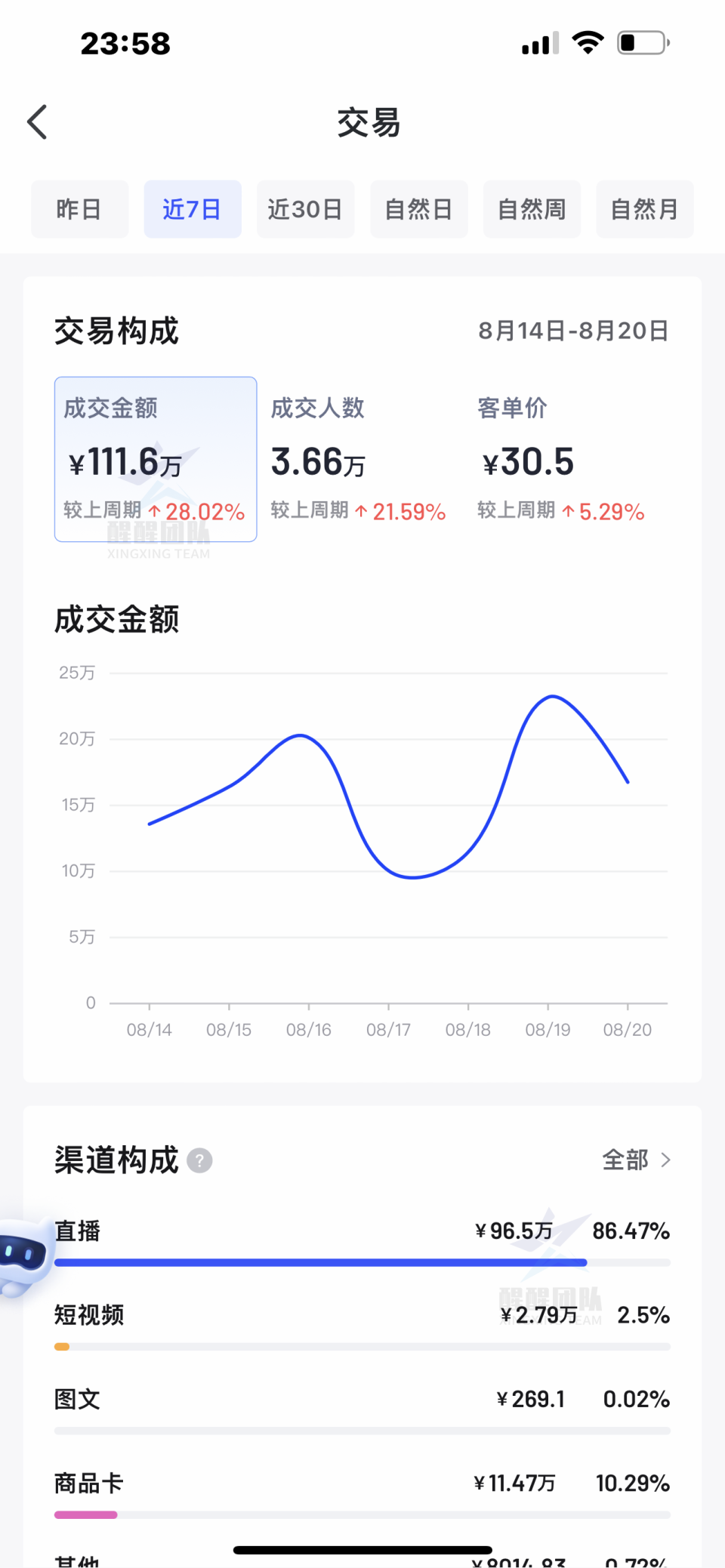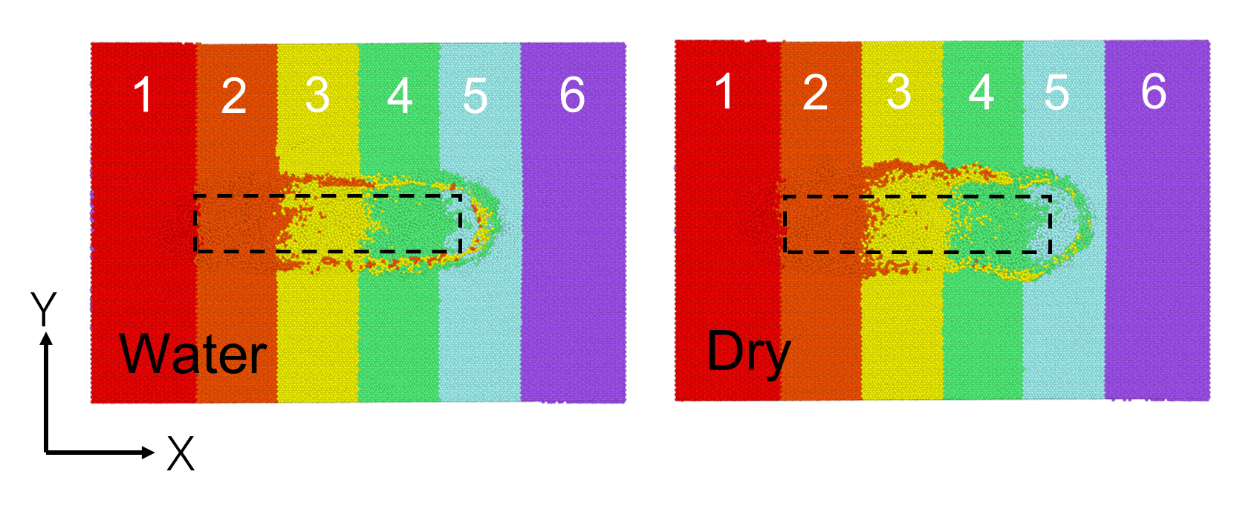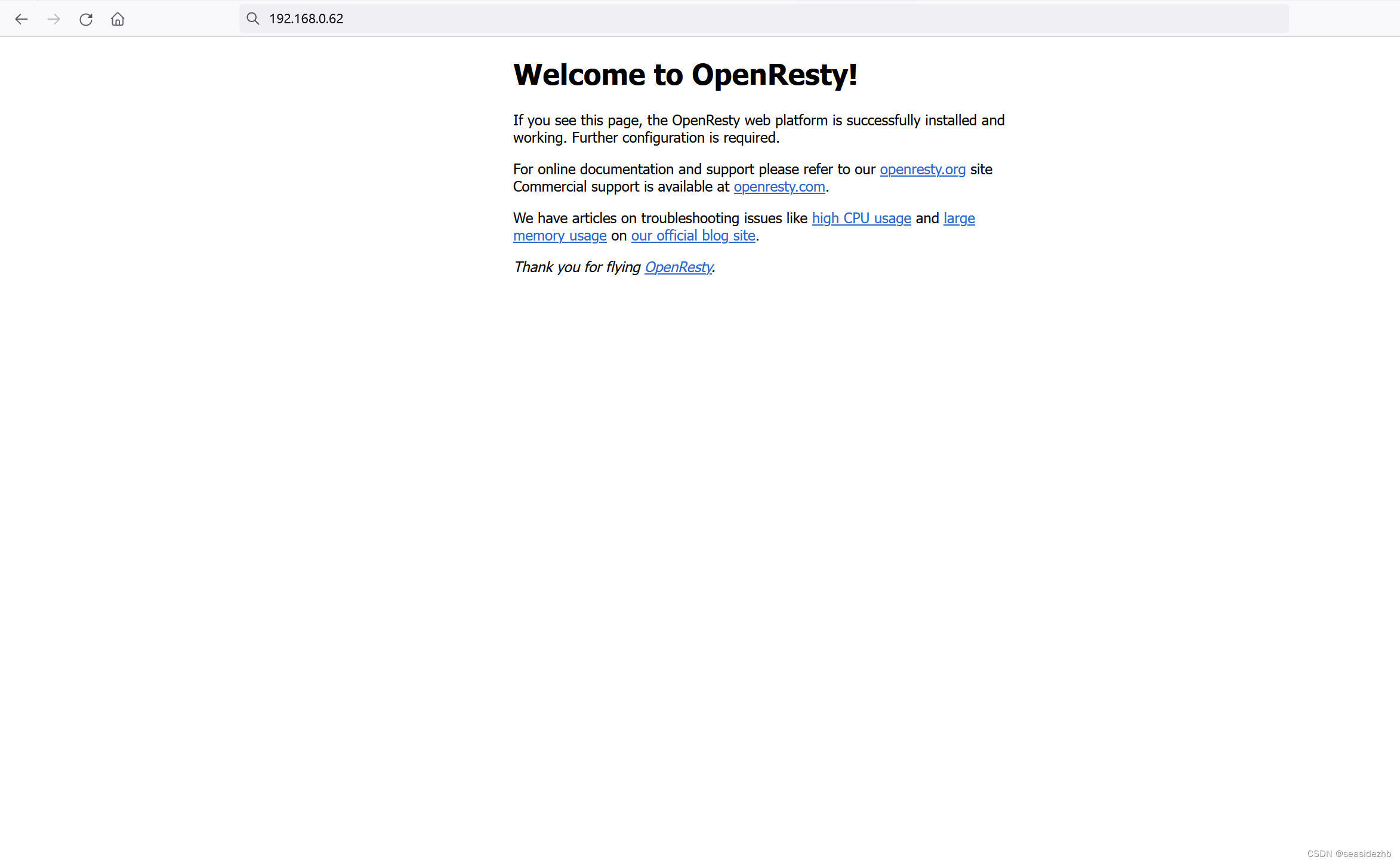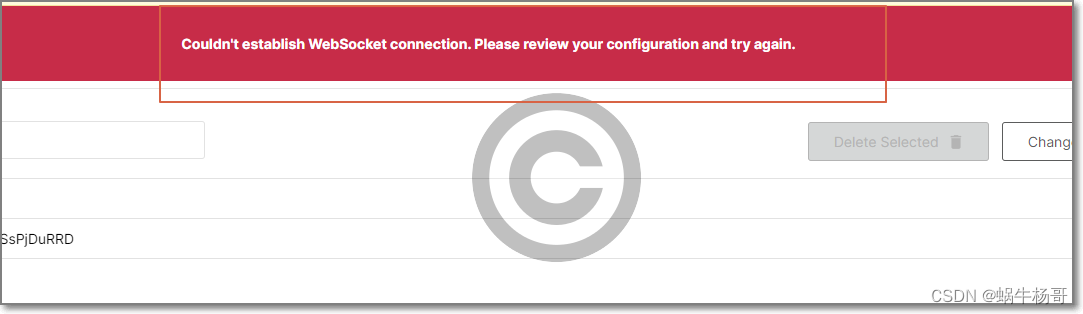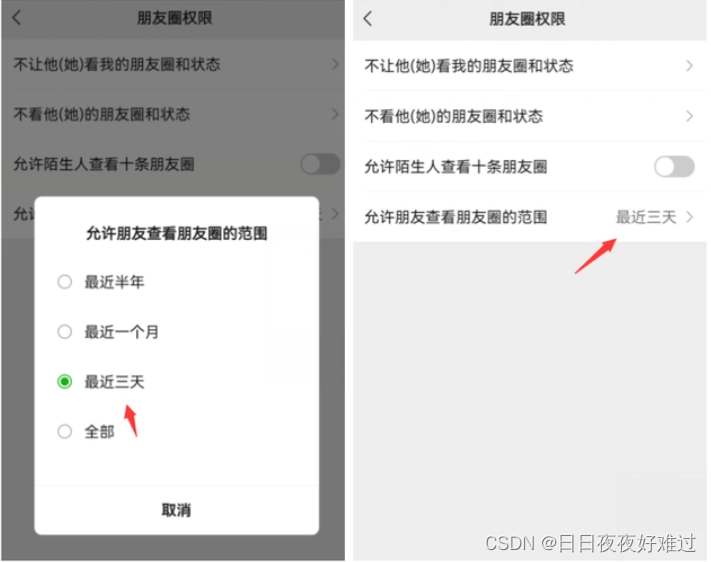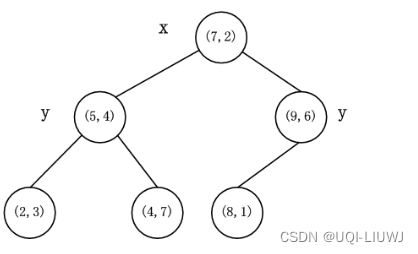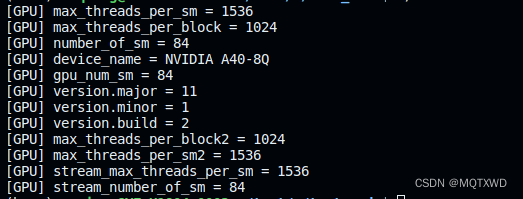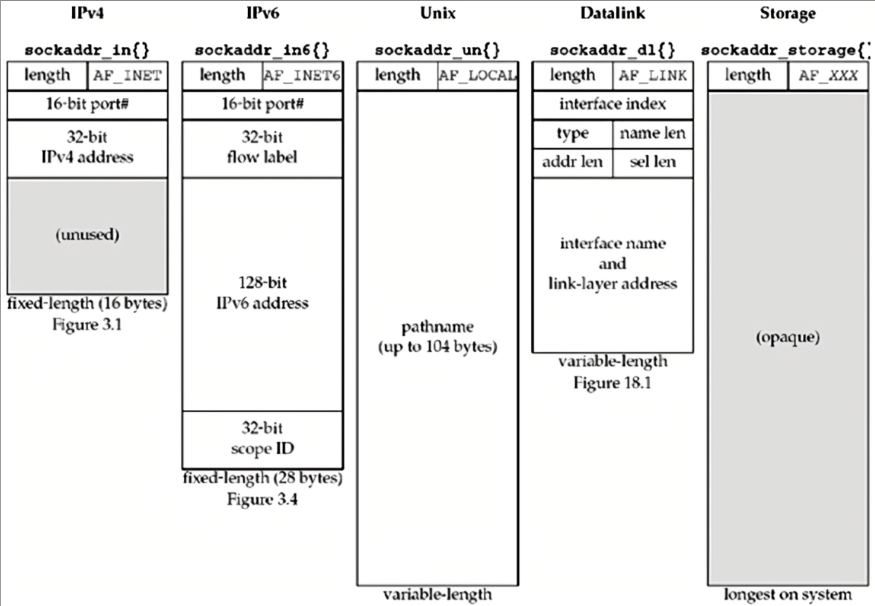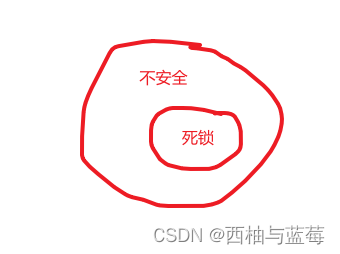文章目录
- 0 前置条件
- 1 下载ROM包
- 2 确定刷机方式
- 3 线刷教程
- 4 卡刷教程
- 使用系统更新
- 使用 TWRP
- 问题汇总
0 前置条件
必须先解除手机的 bootloader 锁。详细教程参见官网:申请解锁小米手机 (miui.com)。
1 下载ROM包
在 MIUI EU 官方论坛(需要科学上网)下载对应机型的 ROM 包,具体步骤如下:
-
前往 MIUI EU 官方论坛 Xiaomi European Community | MIUI ROM Since 2010,点击
MIUI 14 STABLE ROMS按钮跳转到对应帖子。
-
点击帖子中
DOWNLOAD STABLE或者Mirror下的链接跳转到 ROMs 文件列表。

-
找到适用于自己机型的 ROM 包,点击下载(
ctrl+F页面搜索自己手机机型就好,别傻乎乎的一点一点翻)。
2 确定刷机方式
MIUI EU 官方论坛下载链接下面有这样一张表,找到自己的机型,看看 ROM type 是啥, Hybrid 代表卡刷或线刷均可、Recovery 代表只能卡刷、Fastboot 代表只能线刷。(如果可以线刷建议优先选择线刷而非卡刷)

3 线刷教程
线刷就是使用电脑进行刷机(需要数据线,所以叫线刷),也就是使用 Fastboot 工具进行刷机。
- 将下载的 ROM zip 解压缩到新文件夹
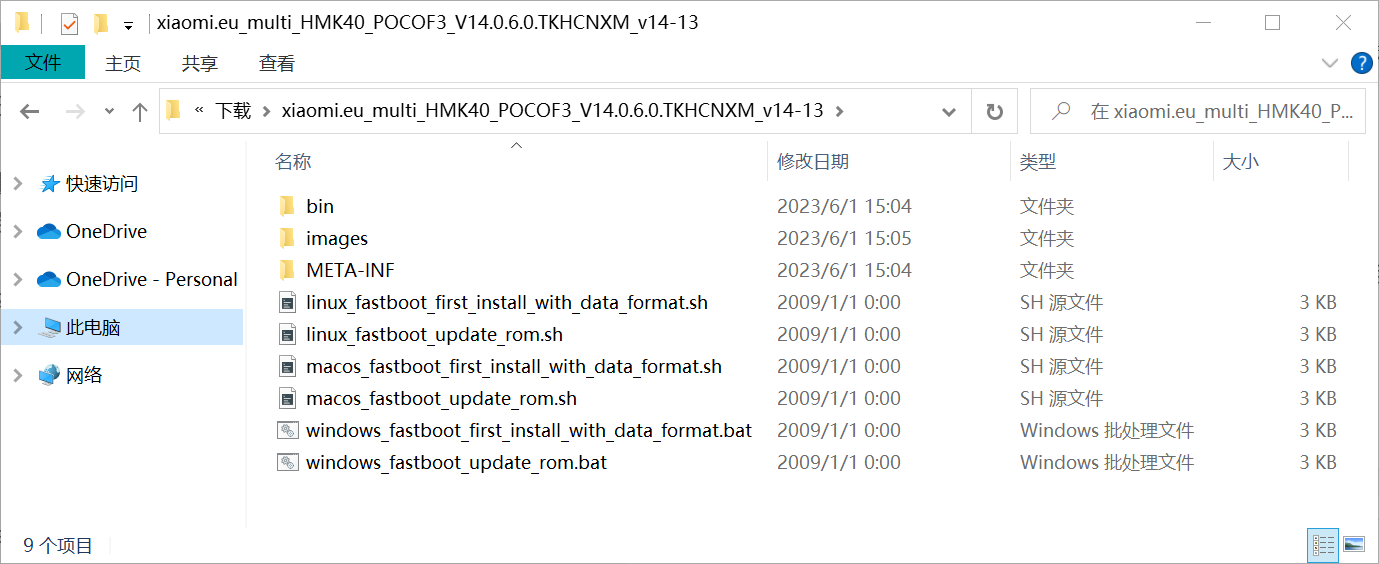
- 手机关机
- 按住音量下键+电源键进入 Fastboot 模式
- 通过 USB 数据线连接到电脑(尽量使用原装数据线,否则可能会出现找不到设备的问题)
- 在电脑上运行安装脚本(根据 PC 操作系统选择):
例如使用的是 Windows 电脑,想刷机的同时清除手机数据,则双击运行windows_fastboot_first_install_with_data_format.bat脚本即可。first_install_with_data_format:会格式化数据,如果你第一次刷入 Xiaomi.eu ROM 或进行系统降级,则应该运行此脚本。update_rom:不会格式化数据,如果从旧的 Xiaomi.eu ROM 更新,则无需数据擦除,运行此脚本即可。
- 刷机完成!
4 卡刷教程
卡刷有使用系统更新 APP 和 TWRP 两种方式,使用系统更新 APP 比较简单但不能降级,而 TWRP 则可以降级,并提供更为丰富的功能。
使用系统更新
- 将 ROM zip 文件复制到内部存储
- 设置
→
\rightarrow
→ 我的设备
→
\rightarrow
→ MIUI版本(左上角大方块)
→
\rightarrow
→ 菜单(右上角三个点)
→
\rightarrow
→ 手动选择安装包
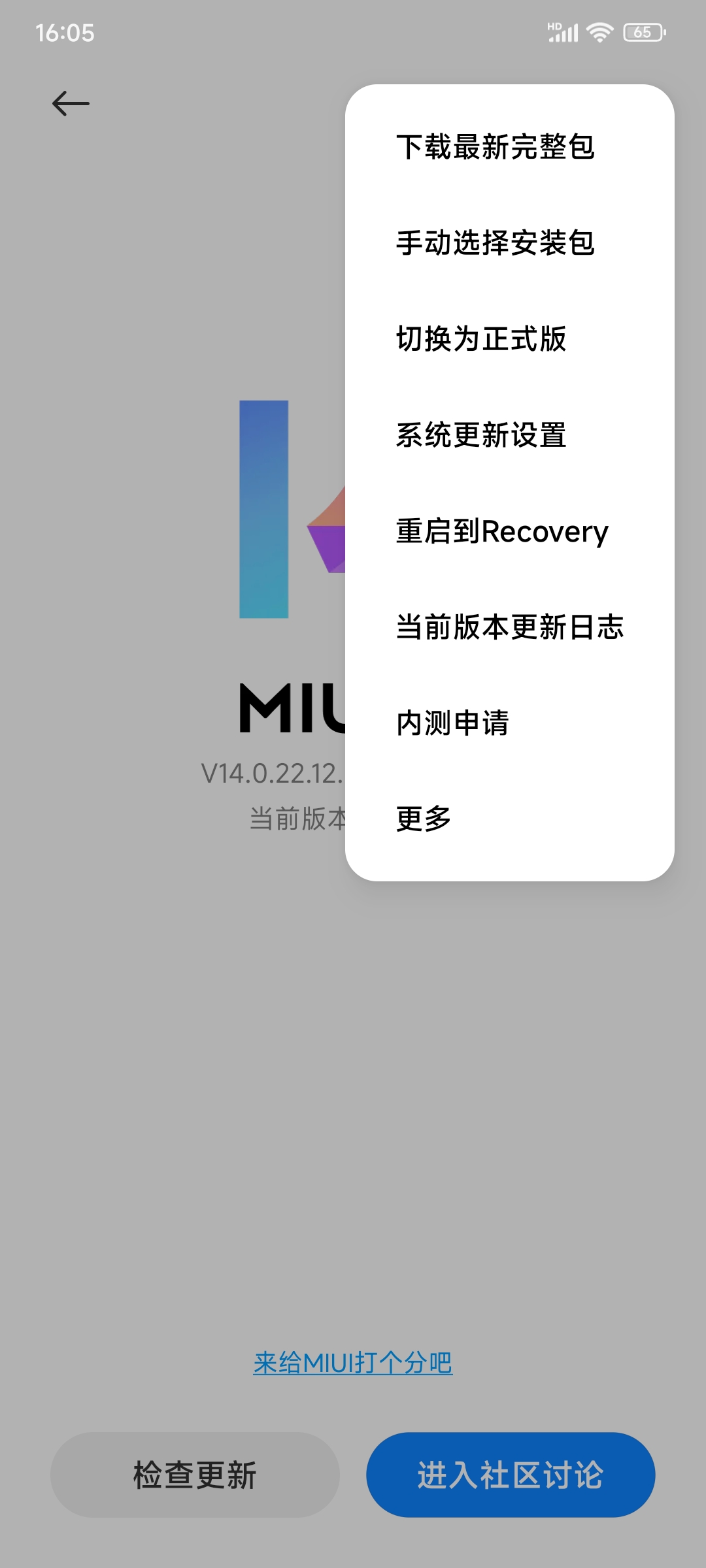
- 选择 ROM zip 文件
- 确认所有对话框
- 刷机完成!
使用 TWRP
需提前在 Fastboot 模式下安装 TWRP
- 重启到 TWRP
- 如果是首次安装或降级:擦除 -> 格式化数据
- 将 ROM zip 文件复制到内部存储
- 安装 -> 选择 ROM zip 文件
- 重启到系统
- 完成!
问题汇总
问1: 开机后要求登录 Google 账号,但网络环境不支持怎么办?
- 答1:断开 WIFI,拔掉 SIM 卡即可离线初始化。
问2:MIUI EU 版本有什么好处?
- 答2:纯净无广告,自带 GMS。
![java八股文面试[多线程]——合适的线程数是多少](https://img-blog.csdnimg.cn/e277391b24534bb3aecd0d61f380dc3b.png)